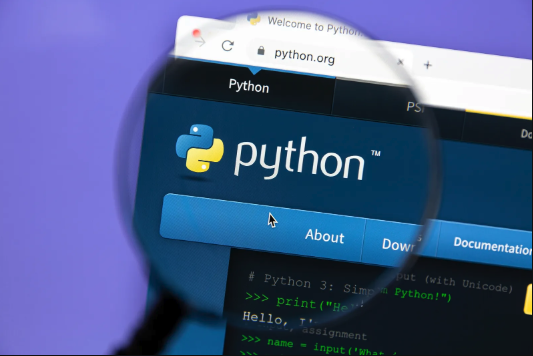Pandas合并Excel文件并添加来源列
文章不知道大家是否熟悉?今天我将给大家介绍《Pandas 合并 Excel 文件并添加来源列》,这篇文章主要会讲到等等知识点,如果你在看完本篇文章后,有更好的建议或者发现哪里有问题,希望大家都能积极评论指出,谢谢!希望我们能一起加油进步!

在数据分析和处理的日常工作中,我们经常会遇到需要将分散在多个 Excel 文件中的数据整合到一起的情况。这些文件通常具有相同的结构,但包含了不同时间段或不同来源的数据。在合并这些数据时,一个常见的需求是保留每条记录的原始文件来源信息,以便后续的数据溯源、分组分析或问题排查。本教程将详细阐述如何使用 Python 的 pandas 库和 glob 模块实现这一目标。
1. 准备工作
首先,确保您的 Python 环境中安装了 pandas 库。如果尚未安装,可以使用以下命令进行安装:
pip install pandas openpyxl
openpyxl 是 pandas 读取 .xlsx 格式 Excel 文件所需的引擎。
2. 核心思路
合并多个 Excel 文件并添加源文件名列的核心思路如下:
- 使用 glob 模块查找指定路径下的所有目标 Excel 文件。
- 创建一个空的 pandas DataFrame,用于存储所有合并后的数据。
- 遍历每一个找到的 Excel 文件:
- 读取当前 Excel 文件到临时的 DataFrame 中。
- 在临时 DataFrame 中新增一个列,将当前文件的完整路径(或文件名)作为该列的值赋给所有行。
- 将带有源文件名列的临时 DataFrame 追加到总的合并 DataFrame 中。
- 将最终合并的数据保存到新的 Excel 文件。
3. 代码实现
以下是实现上述功能的 Python 代码示例:
import glob
import pandas as pd
import os # 导入 os 模块以获取文件名
def combine_excel_files_with_filename(input_path_pattern, output_file, sheet_name='Sheet', skip_rows=0, use_cols=None):
"""
合并指定路径下的所有 Excel 文件,并为每条记录添加源文件名列。
Args:
input_path_pattern (str): 用于匹配 Excel 文件的路径模式,例如 '../content/*.xlsx'。
output_file (str): 合并后数据输出的 Excel 文件路径,例如 '../content/multiplesheet.xlsx'。
sheet_name (str): 输出 Excel 文件的 sheet 名称,默认为 'Sheet'。
skip_rows (int): 读取每个 Excel 文件时跳过的行数,默认为 0。
use_cols (list): 读取每个 Excel 文件时使用的列名列表,默认为 None (读取所有列)。
"""
# 1. 使用 glob 查找所有匹配的 Excel 文件
files = glob.glob(input_path_pattern)
if not files:
print(f"警告:未找到匹配 '{input_path_pattern}' 的文件。")
return
combined_df = pd.DataFrame() # 初始化一个空的 DataFrame 用于存储合并结果
print(f"开始处理 {len(files)} 个文件...")
for file_path in files:
try:
# 2. 读取当前 Excel 文件
# 注意:skiprows 和 usecols 参数根据实际文件结构调整
current_df = pd.read_excel(file_path, skiprows=skip_rows, usecols=use_cols)
# 如果指定了 use_cols,确保DataFrame中只有这些列,
# 这一步在 read_excel 的 usecols 参数已经处理,但如果 use_cols 是一个子集,
# 并且想确保顺序,可以再次筛选。原始问题中包含了这一步,这里保留。
if use_cols:
current_df = current_df[use_cols]
# 3. 添加源文件名列
# os.path.basename(file_path) 可以只获取文件名,不包含路径
current_df['filename'] = os.path.basename(file_path)
# 4. 将当前 DataFrame 追加到总的 DataFrame 中
combined_df = pd.concat([combined_df, current_df], ignore_index=True)
print(f"已处理文件: {os.path.basename(file_path)}")
except Exception as e:
print(f"处理文件 '{os.path.basename(file_path)}' 时发生错误: {e}")
continue # 继续处理下一个文件
# 5. 将合并后的数据保存到新的 Excel 文件
if not combined_df.empty:
try:
combined_df.to_excel(output_file, sheet_name=sheet_name, index=False)
print(f"\n所有文件已成功合并并保存到: {output_file}")
except Exception as e:
print(f"保存合并文件到 '{output_file}' 时发生错误: {e}")
else:
print("\n没有数据被成功合并。")
# 示例调用
if __name__ == "__main__":
# 假设您的 Excel 文件位于 '../content/' 目录下
# 并且每个文件都跳过第一行,并只使用指定列
input_pattern = r'../content/*.xlsx'
output_path = "../content/multiplesheet.xlsx"
# 原始问题中指定的列
columns_to_use = ['Уровень','Код WBS','Код','Тип','Название']
combine_excel_files_with_filename(
input_path_pattern=input_pattern,
output_file=output_path,
skip_rows=1, # 根据原始问题,跳过第一行
use_cols=columns_to_use
)4. 关键步骤解析
- glob.glob(input_path_pattern): 这个函数用于查找所有与指定模式匹配的文件路径。例如,'../content/*.xlsx' 会匹配 ../content/ 目录下所有以 .xlsx 结尾的文件。
- pd.read_excel(file_path, skiprows=1, use_cols=['...']): 这是 pandas 读取 Excel 文件的核心函数。
- file_path:要读取的 Excel 文件路径。
- skiprows=1:表示在读取数据时跳过文件的第一行,这通常用于跳过标题行或不相关的数据。
- use_cols=['...']:指定只读取 Excel 文件中的哪些列。这有助于减少内存使用并聚焦于所需数据。
- current_df['filename'] = os.path.basename(file_path): 这是添加源文件名列的关键一步。os.path.basename(file_path) 函数从完整的文件路径中提取出文件名(不包含目录路径)。这个文件名会被赋值给 current_df 中新创建的名为 'filename' 的所有行。
- pd.concat([combined_df, current_df], ignore_index=True): pd.concat 函数用于将两个或多个 DataFrame 沿指定轴连接起来。
- [combined_df, current_df]:要连接的 DataFrame 列表。
- ignore_index=True:在连接后重新生成索引,避免重复的索引值。
5. 注意事项
文件路径管理: 确保 input_path_pattern 和 output_file 的路径是正确的。使用相对路径(如 ../content/)时,要明确脚本运行的当前工作目录。
内存效率: 对于数量巨大或单文件很大的 Excel 文件,频繁使用 pd.concat 在循环内部可能会导致性能下降,因为它每次都会创建新的 DataFrame。一个更高效的方法是先将每个 current_df 存储在一个列表中,然后在循环结束后一次性调用 pd.concat:
# 优化后的合并部分 all_dfs = [] for file_path in files: try: current_df = pd.read_excel(file_path, skiprows=skip_rows, use_cols=use_cols) if use_cols: current_df = current_df[use_cols] current_df['filename'] = os.path.basename(file_path) all_dfs.append(current_df) print(f"已处理文件: {os.path.basename(file_path)}") except Exception as e: print(f"处理文件 '{os.path.basename(file_path)}' 时发生错误: {e}") continue if all_dfs: combined_df = pd.concat(all_dfs, ignore_index=True) else: combined_df = pd.DataFrame() # 确保在没有文件时 combined_df 仍然是空的 DataFrame这种方式在处理大量文件时能显著提高性能。
错误处理: 在示例代码中,我们添加了 try-except 块来捕获文件读取或处理过程中可能出现的错误,例如文件损坏或格式不正确。这增强了程序的健壮性。
列名与数据类型: 确保所有 Excel 文件的列名和数据类型一致,否则合并后可能会出现不一致的数据类型或额外的列。use_cols 参数有助于强制列的一致性。
索引: ignore_index=True 是非常重要的,它会为合并后的 DataFrame 创建一个全新的、连续的索引,避免了原始文件索引的混淆。
6. 总结
通过本教程,您已经掌握了如何使用 Python 的 pandas 库和 glob 模块高效地合并多个 Excel 文件,并在合并过程中为每条记录动态添加一个指示其来源文件的新列。这一技巧在数据集成、报告生成和数据追溯等场景中非常实用,能够极大地提高您的数据处理效率和分析能力。记住,根据实际数据量和性能需求,可以选择不同的合并策略(如先收集列表再 concat)来优化代码。
以上就是本文的全部内容了,是否有顺利帮助你解决问题?若是能给你带来学习上的帮助,请大家多多支持golang学习网!更多关于文章的相关知识,也可关注golang学习网公众号。
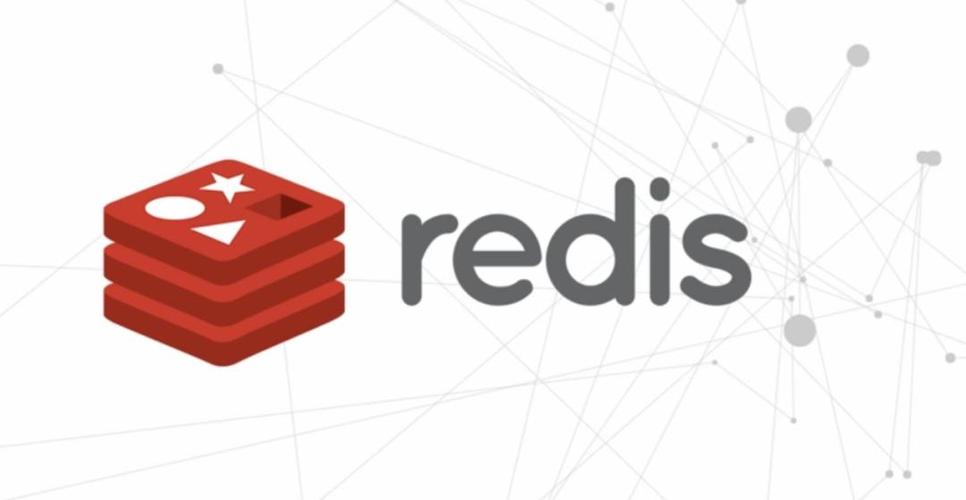 Redis集群监控工具与关键指标解析
Redis集群监控工具与关键指标解析
- 上一篇
- Redis集群监控工具与关键指标解析

- 下一篇
- 中矿资源3万吨高纯锂盐项目投产停产6个月
-

- 文章 · python教程 | 15分钟前 |
- Python元组括号用法与列表推导注意事项
- 143浏览 收藏
-

- 文章 · python教程 | 54分钟前 |
- ib\_insync获取SPX历史数据教程
- 395浏览 收藏
-

- 文章 · python教程 | 1小时前 |
- GTK3Python动态CSS管理技巧分享
- 391浏览 收藏
-
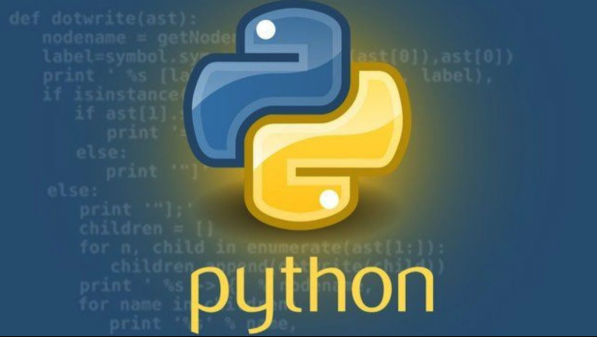
- 文章 · python教程 | 1小时前 |
- Python微服务开发:Nameko框架全解析
- 269浏览 收藏
-

- 文章 · python教程 | 1小时前 |
- Xarray重采样技巧:解决维度冲突方法
- 410浏览 收藏
-

- 文章 · python教程 | 1小时前 | 多进程编程 进程间通信 进程池 process multiprocessing
- Python3多进程技巧与实战指南
- 131浏览 收藏
-
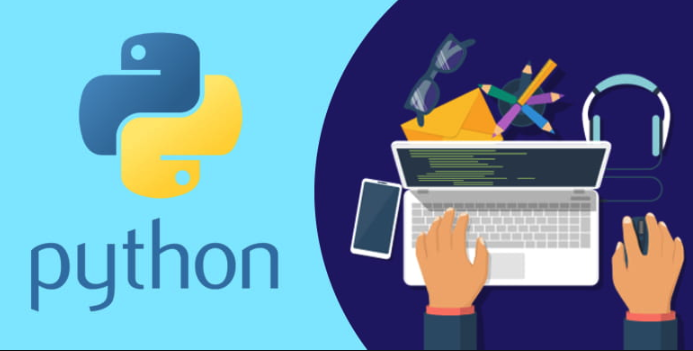
- 文章 · python教程 | 2小时前 |
- Python列表线程传递方法详解
- 382浏览 收藏
-
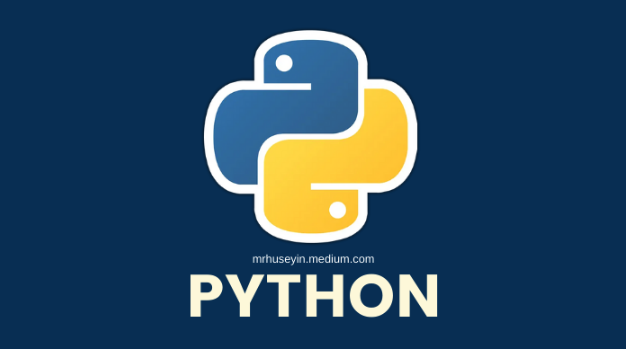
- 文章 · python教程 | 2小时前 |
- Python国内镜像源设置方法
- 154浏览 收藏
-
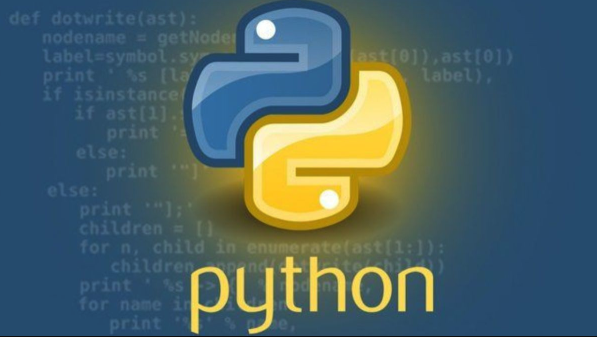
- 文章 · python教程 | 3小时前 |
- 数据库迁移步骤与实用技巧分享
- 251浏览 收藏
-
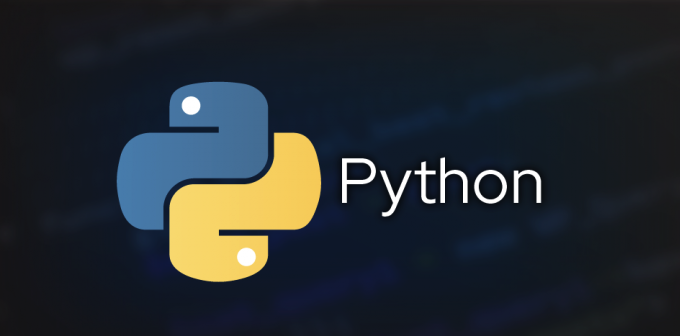
- 文章 · python教程 | 3小时前 |
- Pythonreduce函数实用教程
- 229浏览 收藏
-
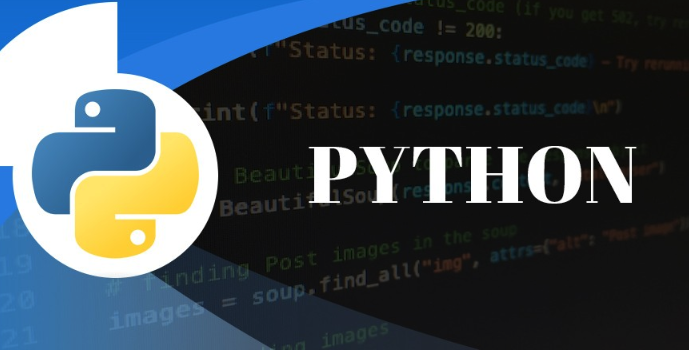
- 文章 · python教程 | 3小时前 |
- Python集合合并方法全解析
- 437浏览 收藏
-

- 前端进阶之JavaScript设计模式
- 设计模式是开发人员在软件开发过程中面临一般问题时的解决方案,代表了最佳的实践。本课程的主打内容包括JS常见设计模式以及具体应用场景,打造一站式知识长龙服务,适合有JS基础的同学学习。
- 543次学习
-

- GO语言核心编程课程
- 本课程采用真实案例,全面具体可落地,从理论到实践,一步一步将GO核心编程技术、编程思想、底层实现融会贯通,使学习者贴近时代脉搏,做IT互联网时代的弄潮儿。
- 516次学习
-

- 简单聊聊mysql8与网络通信
- 如有问题加微信:Le-studyg;在课程中,我们将首先介绍MySQL8的新特性,包括性能优化、安全增强、新数据类型等,帮助学生快速熟悉MySQL8的最新功能。接着,我们将深入解析MySQL的网络通信机制,包括协议、连接管理、数据传输等,让
- 500次学习
-

- JavaScript正则表达式基础与实战
- 在任何一门编程语言中,正则表达式,都是一项重要的知识,它提供了高效的字符串匹配与捕获机制,可以极大的简化程序设计。
- 487次学习
-

- 从零制作响应式网站—Grid布局
- 本系列教程将展示从零制作一个假想的网络科技公司官网,分为导航,轮播,关于我们,成功案例,服务流程,团队介绍,数据部分,公司动态,底部信息等内容区块。网站整体采用CSSGrid布局,支持响应式,有流畅过渡和展现动画。
- 485次学习
-

- ChatExcel酷表
- ChatExcel酷表是由北京大学团队打造的Excel聊天机器人,用自然语言操控表格,简化数据处理,告别繁琐操作,提升工作效率!适用于学生、上班族及政府人员。
- 3162次使用
-

- Any绘本
- 探索Any绘本(anypicturebook.com/zh),一款开源免费的AI绘本创作工具,基于Google Gemini与Flux AI模型,让您轻松创作个性化绘本。适用于家庭、教育、创作等多种场景,零门槛,高自由度,技术透明,本地可控。
- 3375次使用
-

- 可赞AI
- 可赞AI,AI驱动的办公可视化智能工具,助您轻松实现文本与可视化元素高效转化。无论是智能文档生成、多格式文本解析,还是一键生成专业图表、脑图、知识卡片,可赞AI都能让信息处理更清晰高效。覆盖数据汇报、会议纪要、内容营销等全场景,大幅提升办公效率,降低专业门槛,是您提升工作效率的得力助手。
- 3403次使用
-

- 星月写作
- 星月写作是国内首款聚焦中文网络小说创作的AI辅助工具,解决网文作者从构思到变现的全流程痛点。AI扫榜、专属模板、全链路适配,助力新人快速上手,资深作者效率倍增。
- 4506次使用
-

- MagicLight
- MagicLight.ai是全球首款叙事驱动型AI动画视频创作平台,专注于解决从故事想法到完整动画的全流程痛点。它通过自研AI模型,保障角色、风格、场景高度一致性,让零动画经验者也能高效产出专业级叙事内容。广泛适用于独立创作者、动画工作室、教育机构及企业营销,助您轻松实现创意落地与商业化。
- 3784次使用
-
- Flask框架安装技巧:让你的开发更高效
- 2024-01-03 501浏览
-
- Django框架中的并发处理技巧
- 2024-01-22 501浏览
-
- 提升Python包下载速度的方法——正确配置pip的国内源
- 2024-01-17 501浏览
-
- Python与C++:哪个编程语言更适合初学者?
- 2024-03-25 501浏览
-
- 品牌建设技巧
- 2024-04-06 501浏览